동영상 콘텐츠의 인기와 함께 영상 편집을 통해 제작에 관심을 가지고 직접 콘텐츠를 생산하는 분들이 많아졌습니다.
과거에는 프리미어나 베가스 같은 전문 프로그램으로만 가능했으나 요즘은 손쉽게 우수한 결과물을 만들어 낼 수 있는 툴들이 많이 생겨났습니다.
필자도 프리미어부터 시작해서 다양한 동영상 편집 프로그램을 많이 다뤄보고 사용해 봤는데요, 그중에서 가장 괜찮은 툴을 꼽으라고 한다면 망고보드를 이야기하지 않을 수 없습니다.
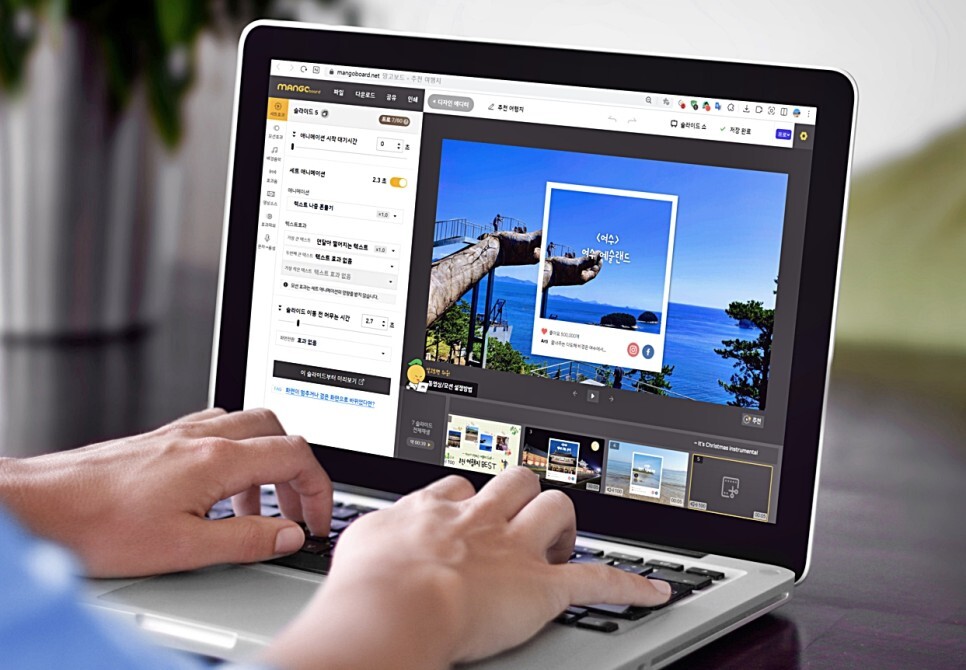
전문 크리에이터는 작업 시간을 단축시켜 생산성을 높일 수 있고, 초보자라면 배우기가 쉬우면서도 결과물은 전문가가 만든 것 이상의 우수한 퀄리티를 보장해 주기 때문입니다.
콘텐츠를 하나 만들기 위해 비디오를 삽입하여 다양한 효과나 이펙트를 주고 자막을 넣는 등, 일련의 과정들을 망고보드는 이미 전문 디자이너가 만들어 놓은 템플릿을 이용하여 고퀄리티의 결과물을 만들어 낼 수 있습니다.
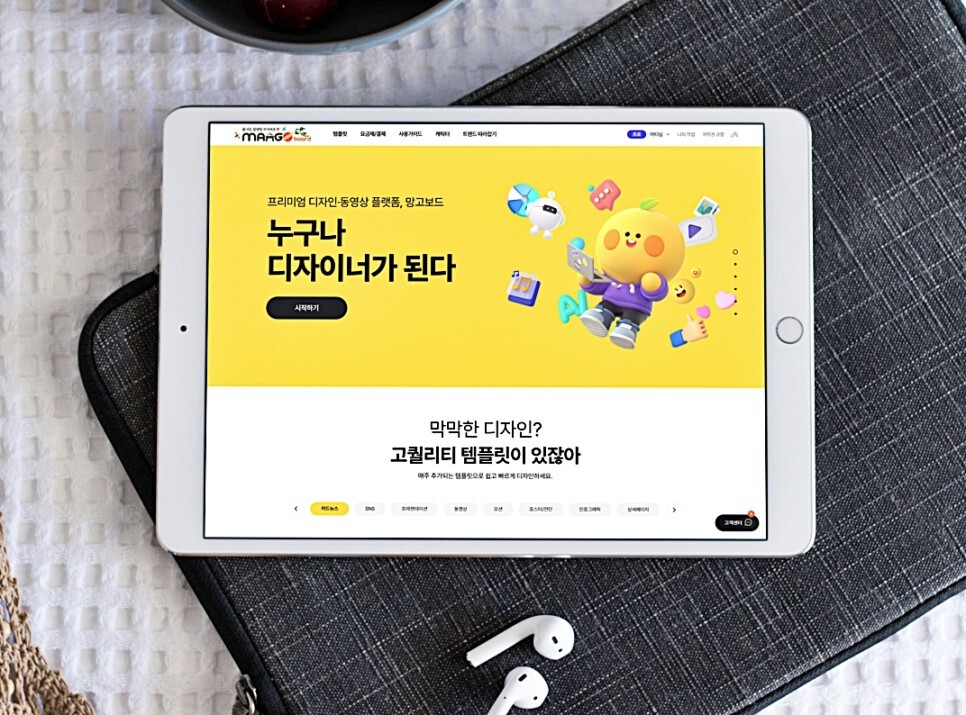
망고보드를 이용하면서 어떤 과정을 거쳐 고퀄리티의 비디오 결과물을 만들 수 있는지 살펴보는 시간을 가지려고 하는데요, 필자가 직접 촬영했던 국내 여행지 사진으로 동영상 만들기를 하면서 함께 살펴보겠습니다.
각종 홍보물이나 기업 광고, 유튜브 콘텐츠 제작 등 다양한 용도로 활용할 수 있으니 콘텐츠 크리에이터에 관심이 있는 분이라면 이번 포스팅을 참고하시면 되겠습니다.
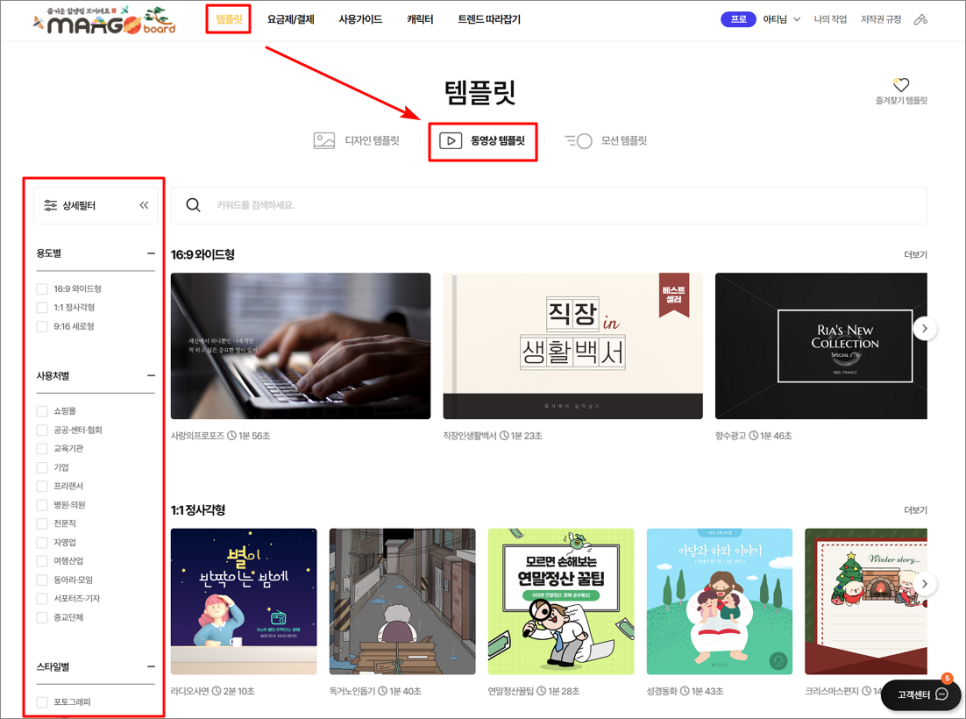
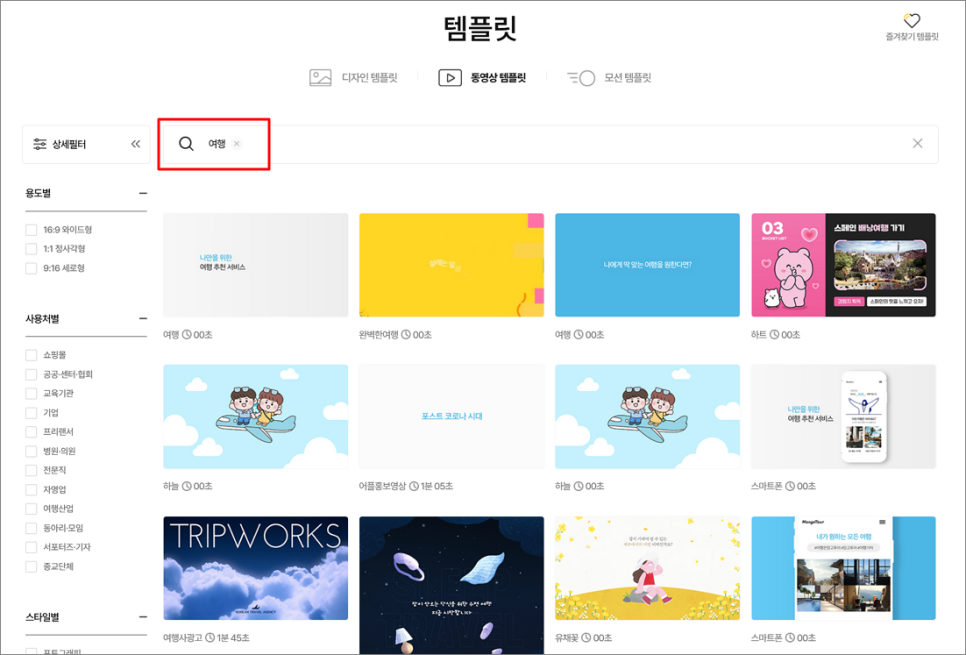
우선, 망고보드의 핵심이라고 할 수 있는 동영상 템플릿을 선택해야 합니다. 초보자라면 가급적 내가 만들려고 하는 결과물과 비슷한 콘텐츠를 찾아야 작업할 부분이 적고 결과도 멋지게 만들어 낼 수 있습니다.
16:9 와이드형 / 1:1 정사각형 / 9:16 세로형의 용도별로 선택할 수 있으며, 사용처나 스타일에 따라 상세 필터를 이용해 원하는 템플릿을 찾을 수 있으며 키워드를 입력해 원하는 스타일을 찾을 수도 있습니다.
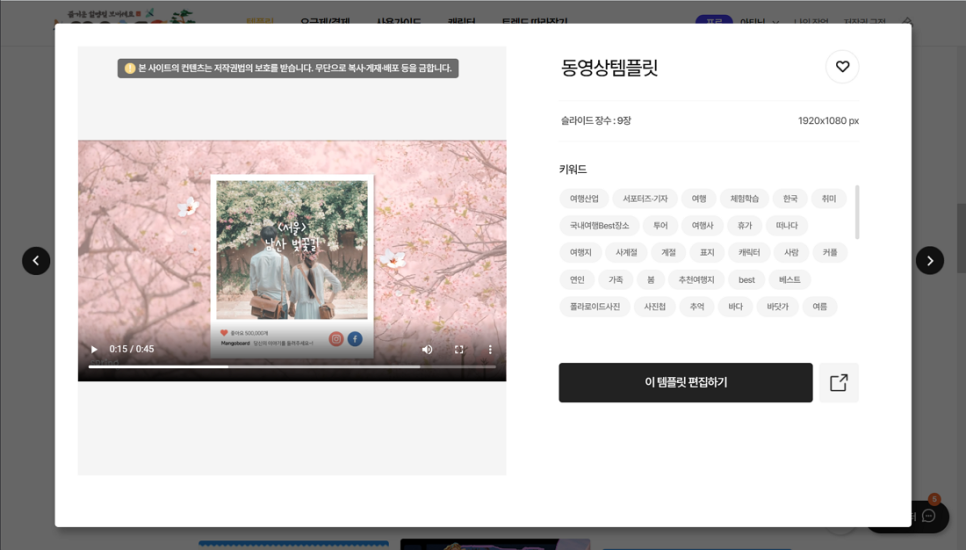
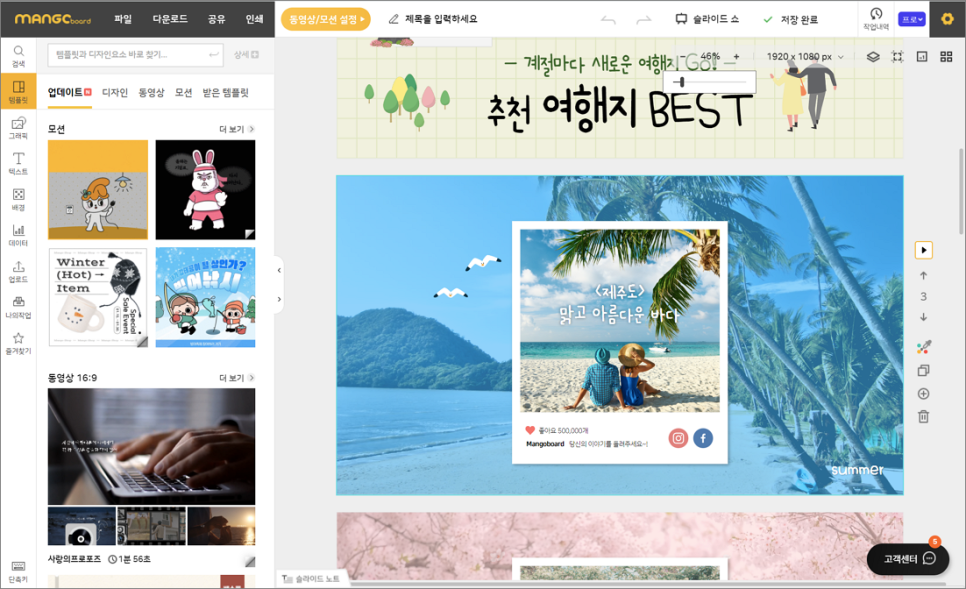
맘에 드는 템플릿을 선택했다면 편집하기를 눌러 작업 화면으로 이동합니다.
작업 창 좌측에 각종 도구 메뉴들이 위치해 있으며 오른쪽에 비디오나 사진으로 동영상 만들기를 위한 편집 영역도 확인할 수 있습니다.
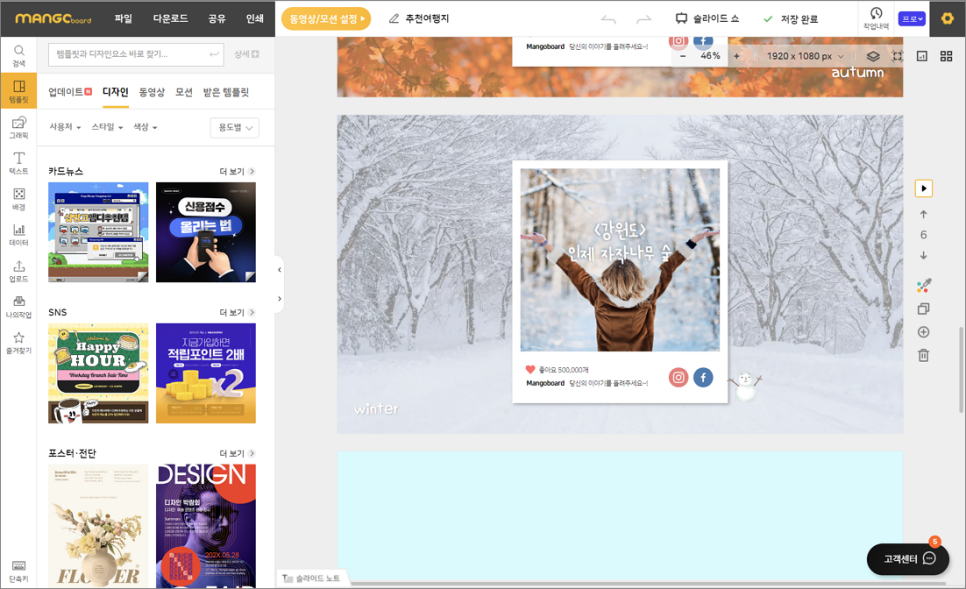
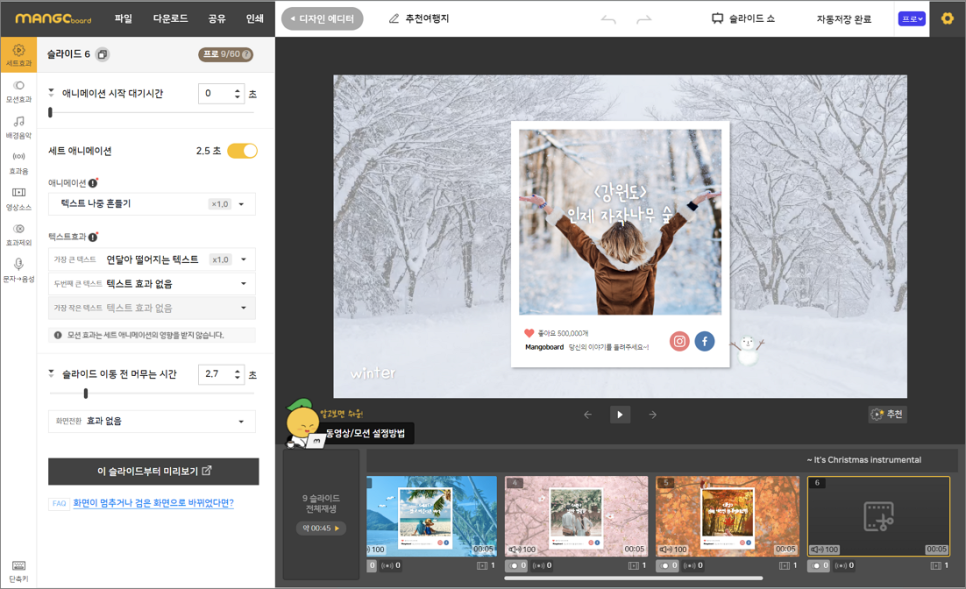
동영상 편집 방법이 다른 툴과는 많이 다르다는 것을 알 수 있죠! 작업 방법을 간단히 설명하면 우선 한 장의 슬라이드로 된 작업 창인 "디자인 에디터"에서 편집한 후, "동영상 모션 설정" 창으로 이동하여 필요한 전환 효과나 배경음악 등을 넣는 작업으로 진행됩니다.
이것이 망고보드만의 특별한 점인데요, 여러 슬라이드를 하나씩 만들고 각각의 요소에 모션 효과 등을 적용하고 난 후 이 슬라이드들을 하나로 이어서 최종 결과물을 만들어 낼 수 있습니다.
처음에는 어렵게 느껴질 수 있으나 복잡한 과정들을 자동으로 만들어주어, 실제 작업해 보면 굉장히 쉬운 툴이라는 것을 알 수 있을 것입니다.
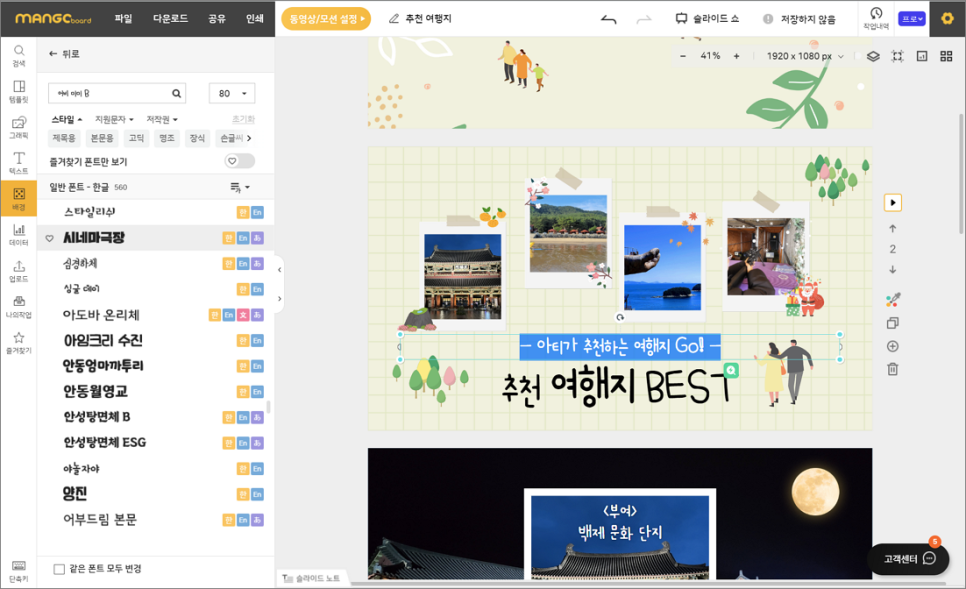
초보자라면 이미 전문가를 통해 디자인되어 있는 슬라이드를 최대 활용하여 영상 편집을 진행합니다.
텍스트의 경우 워드나 한글 사용하는 것처럼 더블 클릭하여 간단히 수정하고, 글꼴이나 사이즈, 컬러까지 조정해 주면 됩니다.
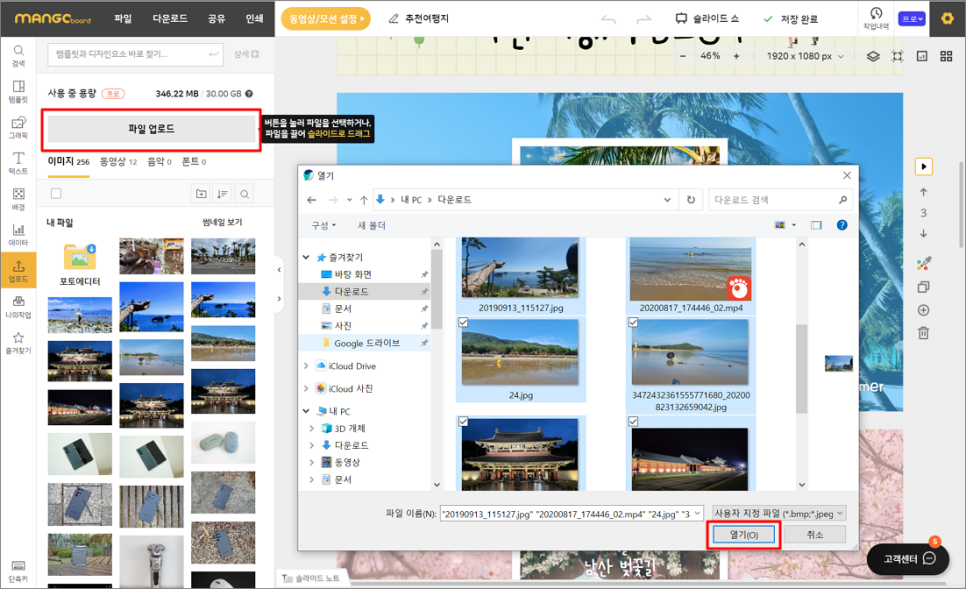
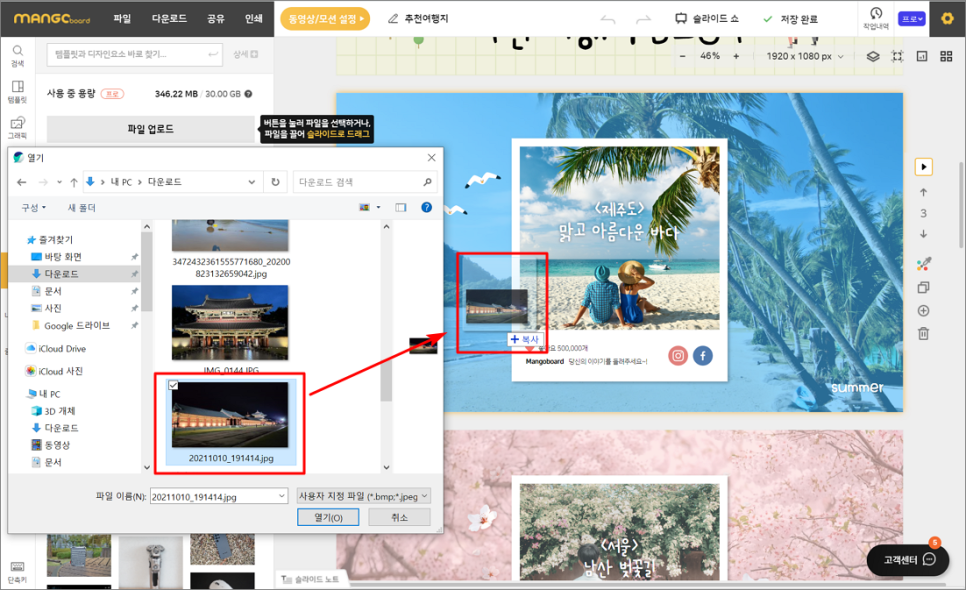
이제 직접 촬영한 사진이나 비디오를 슬라이드에 넣어 화면을 만들어 보겠습니다. 망고보드의 방대한 디자인 요소를 검색하여 활용하는 것도 가능하지만, 콘텐츠의 필요에 따라서 직접 내가 촬영하거나 컴퓨터에 가지고 있는 자료를 업로드해야 할 경우도 많습니다.
이때는 좌측 도구 메뉴에서 [업로드]를 눌러 내 PC에 저장된 소스 자료를 삽입할 수 있습니다. 또는, 윈도우 탐색기에서 바로 끌어다 놓는 방식으로 작업 영역에 추가도 가능합니다.
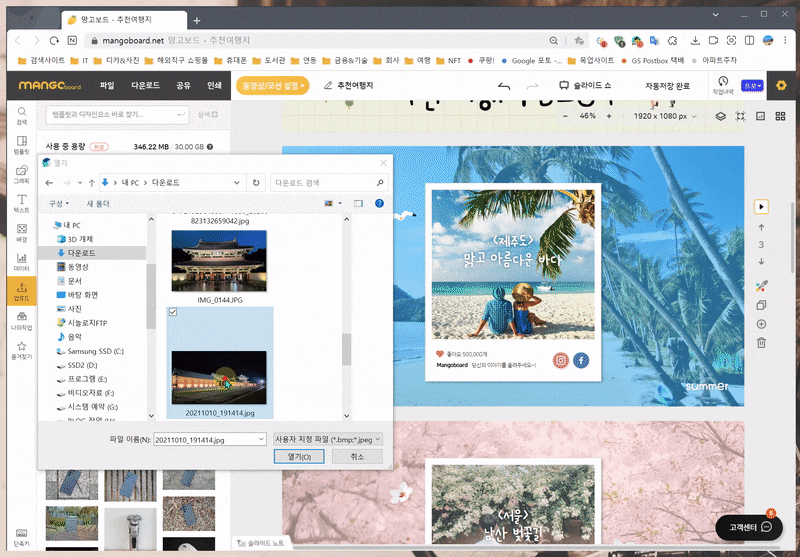
슬라이드의 배경으로 넣고 싶다면 삽입된 이미지를 선택한 후 좌측 옵션에서 [슬라이드 배경으로 설정]을 눌러주면, 일일이 위치를 맞출 필요 없이 버튼 한 번에 배경으로 넣을 수 있습니다.
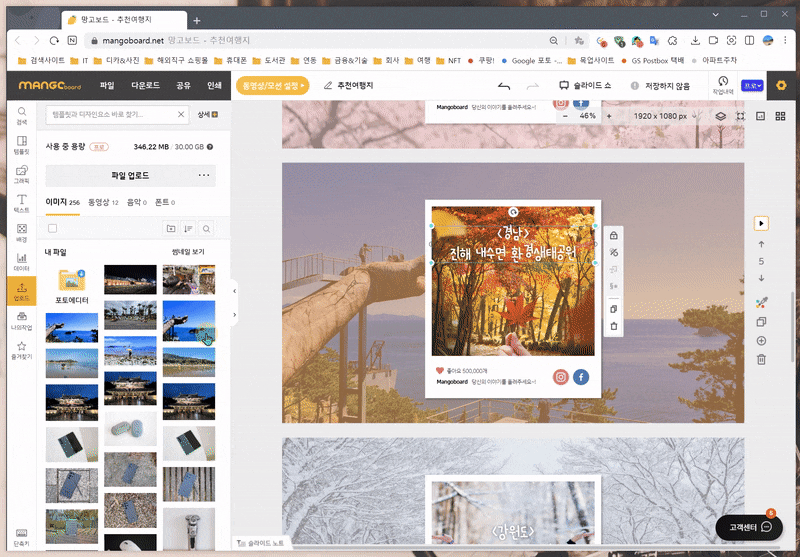
다음은 망고보드의 프레임을 활용하는 방법인데요, 사진을 담는 액자 같은 것으로 틀에 맞추기 위해 이미지를 포토샵으로 자르는 등의 과정을 생략하고 바로 틀 안에 넣기만 하면 끝납니다.
프레임의 종류나 모양도 다양하게 있어 콘텐츠 제작에 편리하게 활용할 수 있습니다.
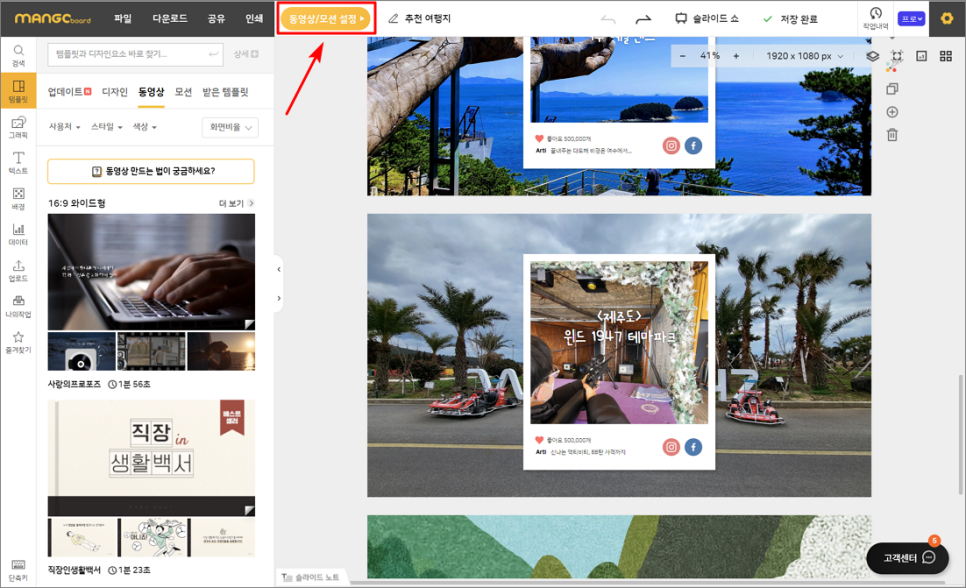
이렇게 나머지 슬라이드도 모두 작업을 마친 후에는 각각의 슬라이드를 이어주는 전환 효과 및 배경음악 등을 작업할 수 있는 [동영상/모션 설정] 화면을 이동합니다.
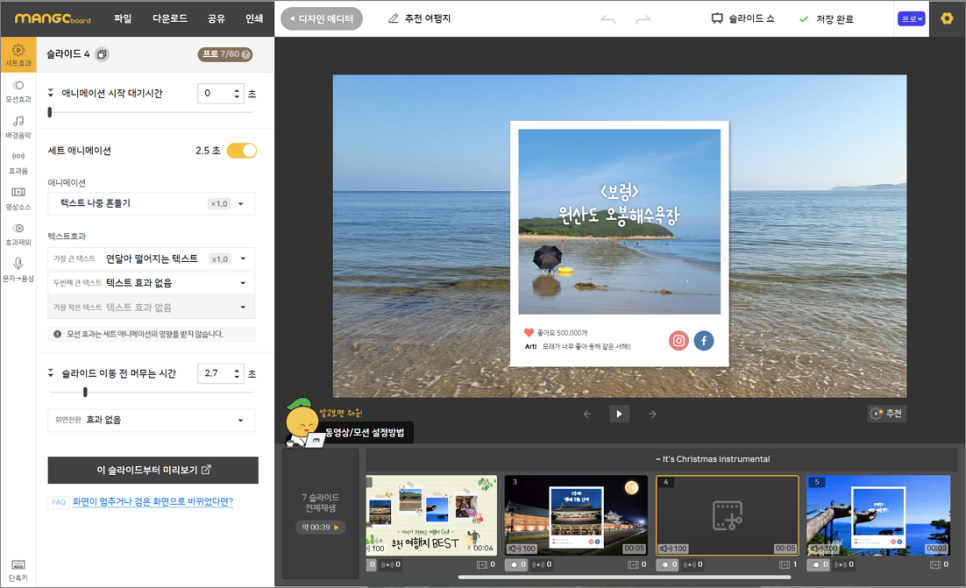
이곳은 각각의 슬라이드에 다양한 모션 효과 및 음악, 효과음 등을 추가하는 곳입니다.
사진으로 동영상 만들기에 마지막 과정인데요, 필요하다면 슬라이드마다 선택하여 애니메이션이나 텍스트 효과, 장면이 넣어갈 때 전환 효과도 넣을 수 있습니다.
하지만, 사용자가 특별히 어떤 작업을 하지 않아도 자동으로 세트 효과를 적용하여 멋진 영상을 만들어주기 때문에, 뭔가 복잡해 보인다고 걱정할 필요는 없습니다.
초보자라면 기본 적용된 세트 효과는 가급적 바꾸지 않는 것이 좋으며, 사용해 보고 어느 정도 익숙해졌다고 생각될 때 디테일한 설정을 하는 것이 좋습니다.
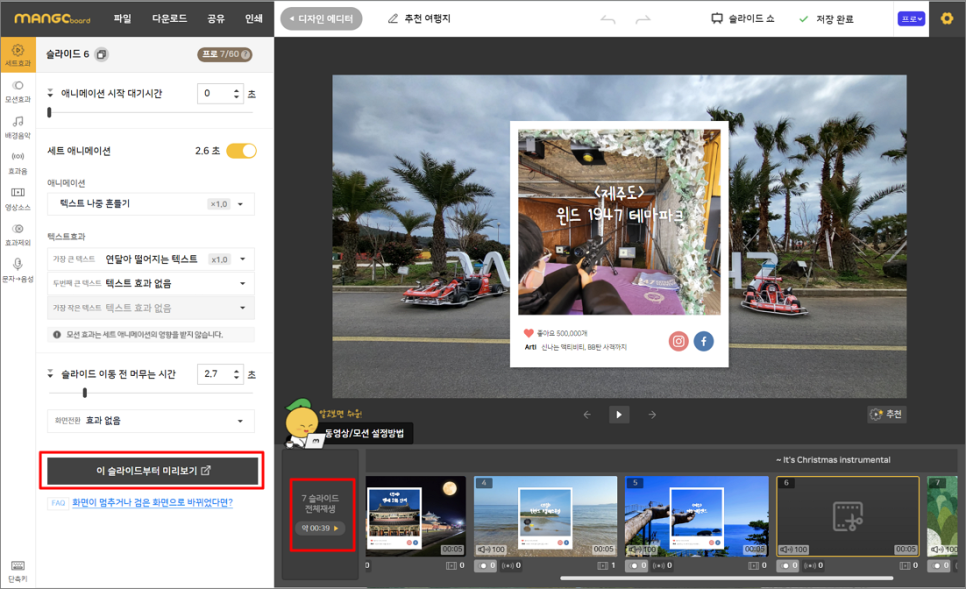
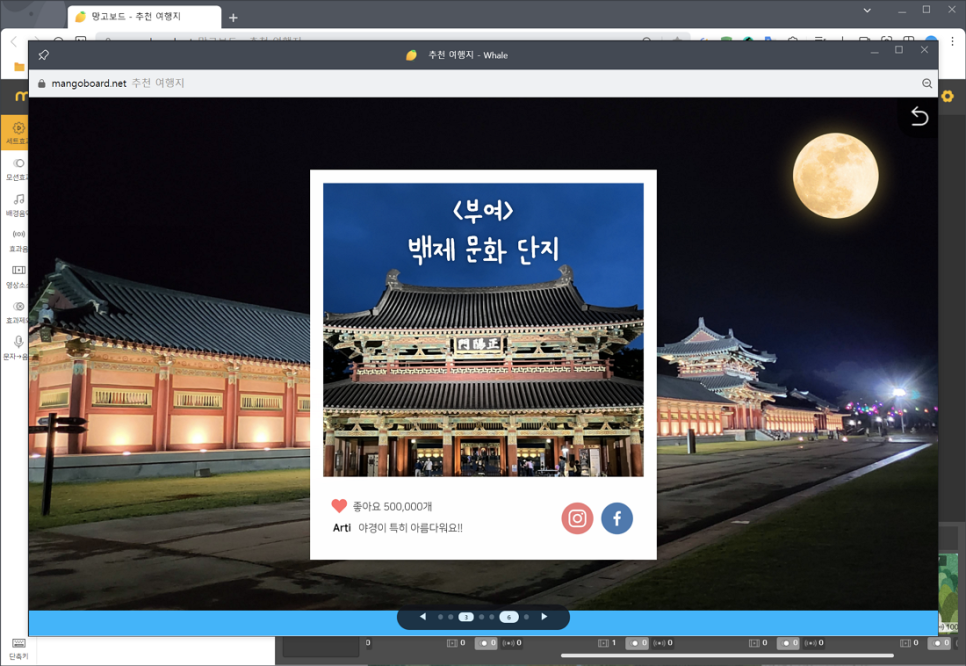
어떤 멋진 영상이 만들어졌는지 최종 결과물을 내보내기 전에 미리 보기로 확인해 볼 수 있습니다.
작업 중인 하나의 슬라이드만 재생하여 미리 보기 할 수도 있고, 전체 슬라이드를 처음부터 실행하여 이상한 부분은 없는지 하나하나 체크해 가면서 확인해 볼 수 있습니다.
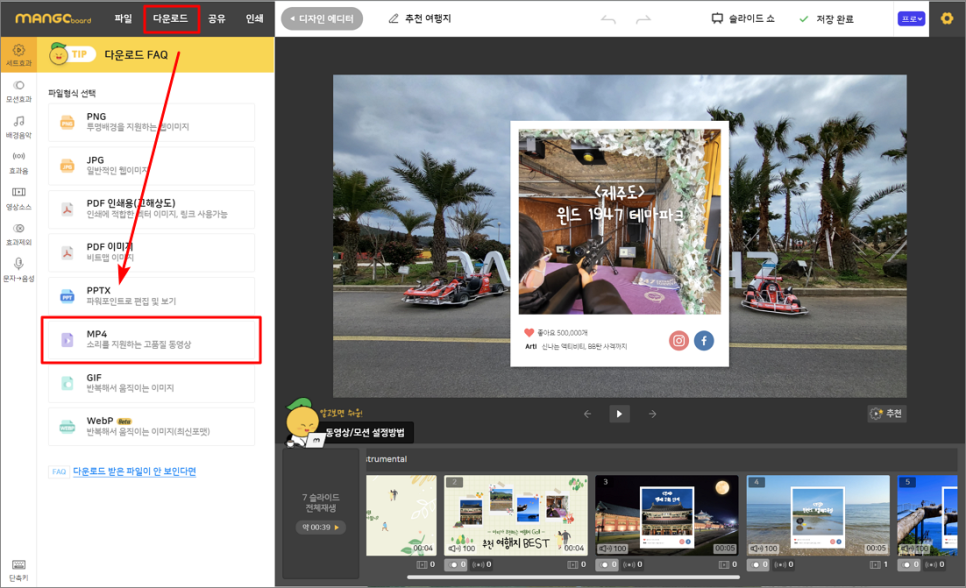
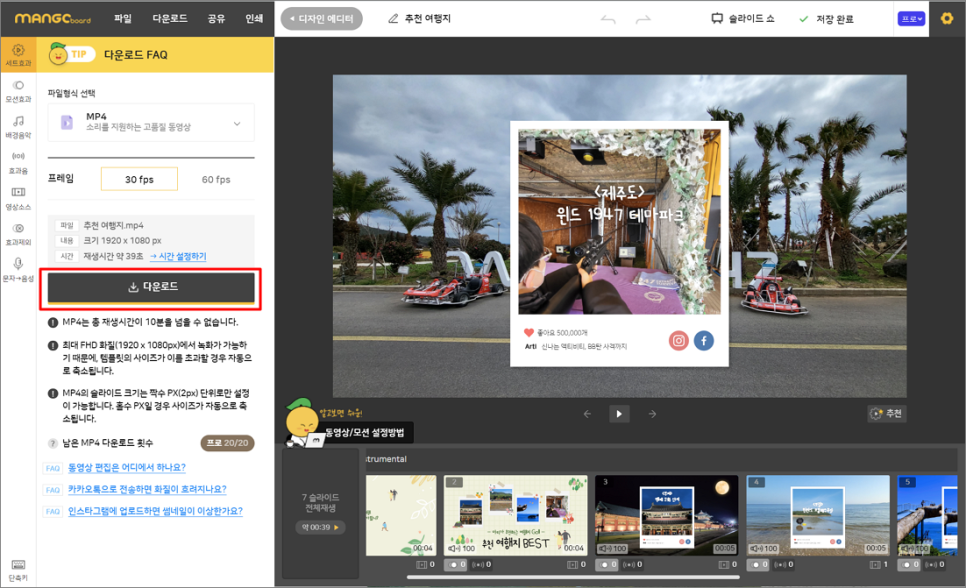
완성된 결과물을 내보내기 위해서는 좌측 상단에 [다운로드] 버튼을 눌러 고품질 동영상 포맷인 MP4로 내려받아, 홈페이지나 유튜브 등에 업로드하여 활용하시면 됩니다.
지금까지 쉬운 디자인 툴 망고보드를 이용해 사진으로 동영상 만들기 하는 방법에 대해서 살펴봤습니다.
다양한 템플릿을 이용하여 쉽고 편리하게 작업할 수 있어 전문 디자이너라면 작업 시간을 단축하여 생산성을 높일 수 있고, 초보자라면 전문적인 지식이 없어도 툴을 다루기 위해 배워야 하는 시간을 줄이면서도 고퀄리티의 결과물을 만들 수 있어 추천할 만한 동영상 편집 툴입니다.
필자가 특별한 작업 없이 직접 촬영한 사진과 비디오를 이용해 만든 영상도 함께 올려드리니 참고하셔서, 망고보드로 멋진 영상 콘텐츠를 쉽고 빠르게 만들어 보시기 바랍니다. 감사합니다.

[본 게시글은 리아모어소프트로부터 소정의 원고료를 제공받아 작성되었습니다.]




댓글